Free Auto Clicker - 在任意位置自动重复鼠标点击
Free Auto Clicker - 在任意位置自动重复鼠标点击

wangmcn
发布于 2025-03-03 13:25:58
发布于 2025-03-03 13:25:58
1、前言
重复性的鼠标点击操作有时会占据我们大量的时间与精力,不仅枯燥乏味,还容易让人疲劳。而鼠标点击自动化技术的出现,如同为我们开启了一扇便捷之门。它能大幅提升工作效率,让人们从繁琐的点击任务中解脱出来,将更多的精力投入到创造性的工作中。
无论是日常办公、网页操作,还是游戏娱乐,鼠标点击自动化都以其高效、精准的优势,为我们的数字生活带来了诸多便利,值得我们深入探索与应用。
本篇将介绍一款在任意位置可自动重复鼠标点击的工具 - Free Auto Clicker
2、简介
Free Auto Clicker,实现鼠标点击自动化,鼠标光标可在后台快速自动点击,带来极致便利
让电脑做它该做的事,完成重复性工作,让你有更多时间享受生活!
Free Auto Clicker历经多年激烈的竞争,发展成为如今最优秀的鼠标点击器软件之一。它让你能够完全掌控鼠标自动点击功能,可在指定的时间间隔内自动进行鼠标左键或右键点击操作。
Free Auto Clicker完全免费,没有限制,无需注册,安全无恶意软件,可在Windows XP到Windows 10系统上运行。
功能特点:
- 自动鼠标点击器,为你带来轻松与愉悦:无需按下鼠标按键即可自动点击!Free Auto Clicker可以在你电脑的任何屏幕或窗口上模拟鼠标左键点击和右键点击。当你不在电脑旁时,它会自动执行你所记录的相同点击操作。它让你从大量需要频繁点击的重复性工作中解脱出来,为你腾出更多时间去做自己喜欢的事情。
- 适用于各种场景的自动点击:无论何时你需要点击鼠标,Free Auto Clicker都能为你提供帮助——玩游戏、使用没有批量处理功能的应用程序来处理数百个文件、在线投票或者点击任何类型的网页……你总是可以依靠Free Auto Clicker来完成你的点击任务。
- 坐标、脚本、定时、间隔以及你可能需要的一切功能:Free Auto Clicker为你提供了所有可能有用的功能。它会显示出点击点准确的X轴和Y轴坐标。你可以记录多个点击点,并将它们保存为一个脚本,以便日后重复使用。每次点击之间的时间间隔可以更改,你甚至可以设置一个定时来停止点击操作。
- 节省开支并保护你的健康:频繁的点击可能会损坏你的鼠标,让你花费不少钱来更换鼠标,同时还会导致手腕关节麻木、肿胀等不适症状。Free Auto Clicker可以让你的鼠标免受磨损,保护你的健康,这样你既无需不断购买新鼠标,也无需就医。
官方网址:
https://www.free-auto-clicker.com/
3、快速上手
一、功能介绍
Coordinate区域:显示或设置点击坐标,“X”和“Y”输入框用于输入鼠标点击位置的横、纵坐标。
Time Setting区域:
Click Interval用于设置每次点击的时间间隔,单位是毫秒(ms),当前设置为800ms。
Stop After有两个设置项,一个以点击次数(Clicks)为结束条件,另一个以时间(mins,分钟)为结束条件。
Current显示当前已完成的点击次数或已过去的时间。
X-Y List区域:目前是空白的,用于记录多个点击点的坐标。
Count输入框:设置自动点击的总次数。
Select Button区域:可选择使用鼠标左键(Left)或右键(Right)进行点击,勾选“Window always on Top”能让软件窗口始终在屏幕最上层。
功能按钮:Save用于保存设置,Load用于加载已保存的设置;蓝色区域提示了快捷键操作,如按空格键([SPACE])设置坐标点,按ESC键([ESC])停止,按PAUSE键暂停,按DEL键清除坐标列表;Start按钮启动自动点击任务,Cancel按钮取消操作。
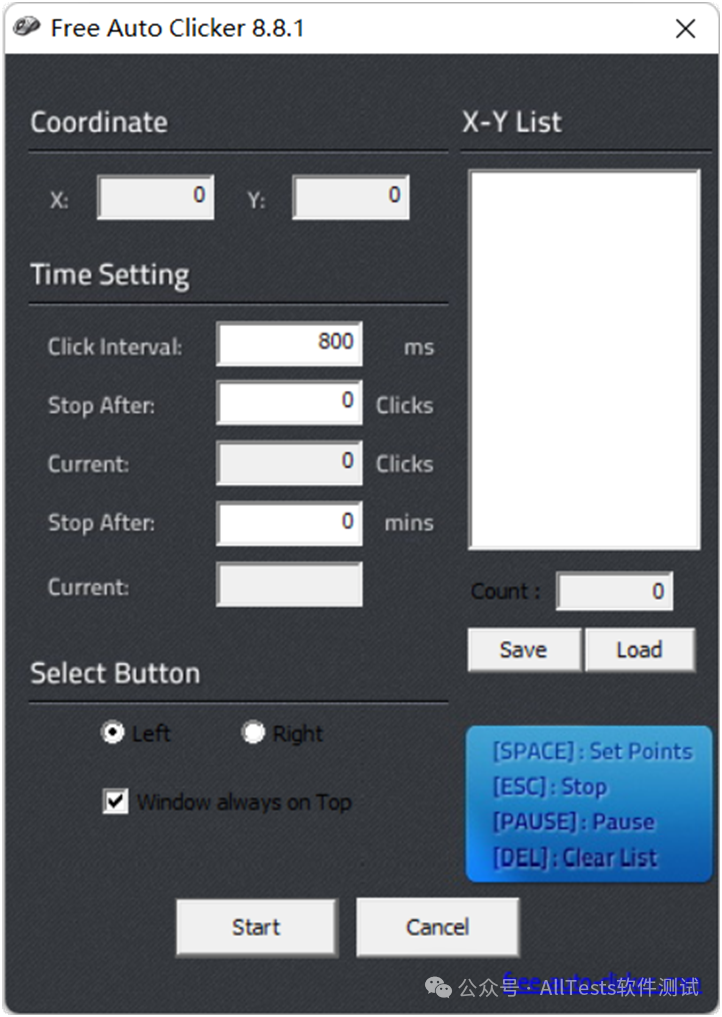
二、操作步骤
1. 按空格键记录X和Y坐标。
X-Y List区域,显示的具体点击点。
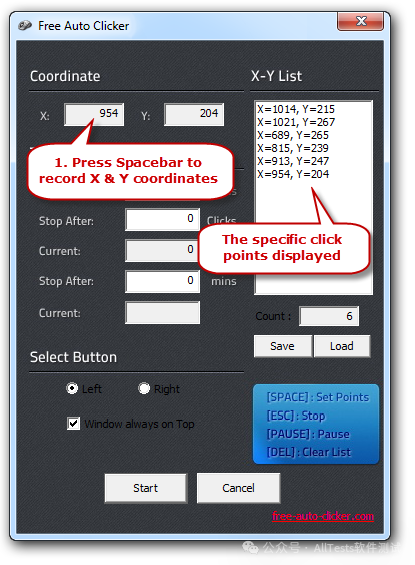
2. 设置时间间隔。
3. 指定点击次数。
你也可以设置自动停止的时间。
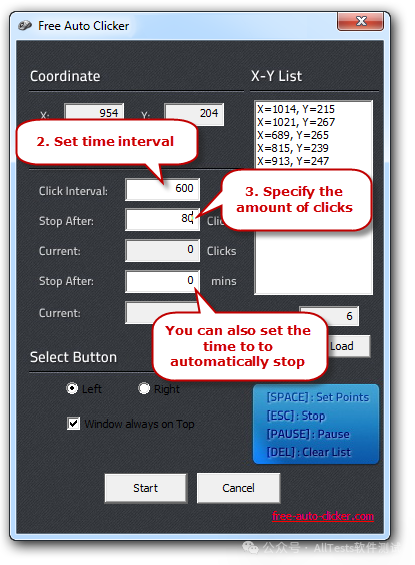
4. 选择鼠标左键或右键。
5. 开始点击。
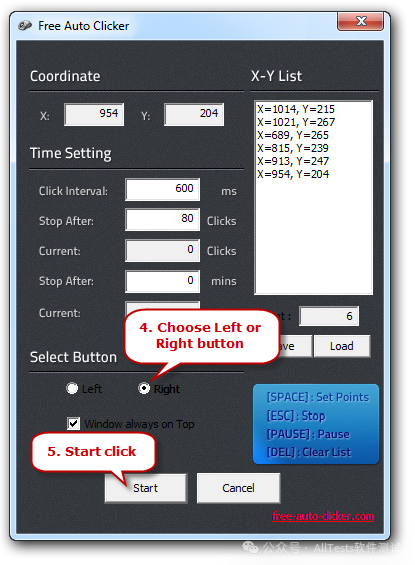
三、示例演示
使用计算器,重复进行1+2+3+4+5+6+7+8+9操作。
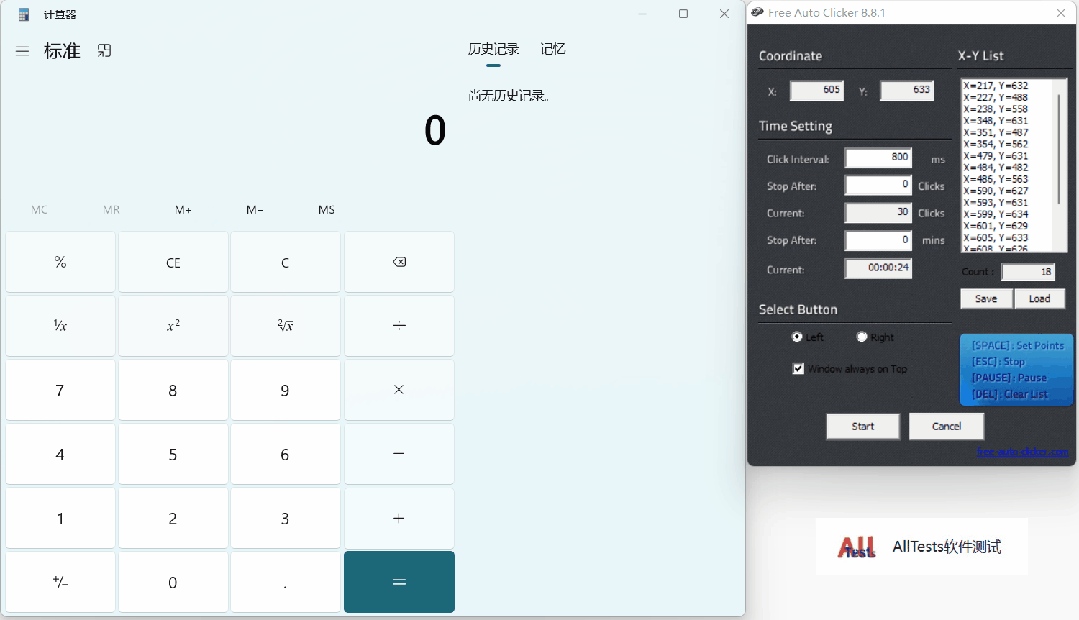
本文参与 腾讯云自媒体同步曝光计划,分享自微信公众号。
原始发表:2025-03-02,如有侵权请联系 cloudcommunity@tencent.com 删除
本文分享自 AllTests软件测试 微信公众号,前往查看
如有侵权,请联系 cloudcommunity@tencent.com 删除。
本文参与 腾讯云自媒体同步曝光计划 ,欢迎热爱写作的你一起参与!
评论
登录后参与评论
推荐阅读

